Combot: hướng dẫn về Bộ lập lịch Thông báo
Combot
English / 中文 / हिन्दी / Español / Français / العربية / Русский / Português / Bahasa Indonesia / Deutsch / 日本語 / فارسی / Tiếng Việt / 한국어 / Türkçe / Italiano / বাংলা / தமிழ் / Nederlands / Bahasa Melayu / Azərbaycan dili / O‘zbek / Հայերեն
Xin chào! Thông báo trong Combot được thiết kế để tự động đăng lên các cuộc trò chuyện và kênh. Chức năng thông báo hiện đang trong quá trình thử nghiệm beta; nó miễn phí và không yêu cầu đăng ký Combot.
Để sử dụng thông báo, bạn cần:
- Thêm @combot vào một cuộc trò chuyện hoặc kênh.
- Truy cập bảng điều khiển tại combot.org.
- Chọn mục "Schedule" trong phần đầu của trang web.
- Tạo một thông báo và chọn các cuộc trò chuyện và kênh bạn muốn đăng chúng.
Xin lưu ý rằng @combot sẽ có thể đăng bài viết ngay cả khi nó không có quyền quản trị trong cuộc trò chuyện (tất nhiên, điều này chỉ có thể nếu cuộc trò chuyện của bạn không hạn chế việc đăng tin nhắn cho người không phải là quản trị viên). Dù sao thì bot cũng phải có quyền quản trị trong kênh; nếu không, bạn sẽ không thể thêm nó vào kênh.
Ngoài ra, nếu bạn sử dụng một số cài đặt nhất định, như ghim một tin nhắn, bot cũng sẽ cần có quyền để làm điều đó - thường xuyên nhất, chỉ có quản trị viên mới có thể ghim trong các siêu nhóm. Do đó, chúng tôi khuyên bạn nên luôn thêm @combot làm quản trị viên để tránh sự thất vọng khi một số điều trong thông báo không diễn ra như bạn đã lên kế hoạch.
Nếu, vì một lý do nào đó, bot không có quyền ghim, ví dụ, bài viết vẫn sẽ được đăng nhưng sẽ không được ghim.
Hệ thống cộng tác thông báo
Để hiểu cách thức hoạt động của hệ thống chia sẻ, điều cần thiết là phải biết những điều sau:
- Các thông báo được tạo ra liên kết với các cuộc trò chuyện mà chúng được tạo ra. Mỗi quản trị viên của cuộc trò chuyện hoặc kênh được chỉ định khi tạo hoặc chỉnh sửa một thông báo sẽ thấy chúng trong danh sách của mình. Các cuộc trò chuyện hoặc kênh khác mà người dùng không có quyền quản trị sẽ không được hiển thị.
- Chỉ những người dùng có quyền quản trị giống như người tạo thông báo (hoặc nhiều hơn) mới có thể chỉnh sửa thông báo.
Ví dụ:
Tôi quản lý các cuộc trò chuyện 1 và 2, cũng như kênh 3. Tôi đã tạo một thông báo chung cho tất cả chúng. Tất cả quản trị viên của các cuộc trò chuyện 1, 2 và kênh 3 sẽ thấy nó trong danh sách của họ khi họ đăng nhập vào bảng điều khiển thông báo. Tuy nhiên, chỉ những người trong số họ cũng là quản trị viên trong các cuộc trò chuyện 1, 2 và kênh 3 mới có thể chỉnh sửa nó.
Ngoài ra, ông chủ của tôi, người quản lý cộng đồng chính của dự án, người là quản trị viên của các kênh 4, 5 và 6, cũng như các cuộc trò chuyện 1, 2 và kênh 3, cũng sẽ có thể xem và chỉnh sửa thông báo của tôi. Quyền quản trị của ông ấy bao gồm tất cả các cuộc trò chuyện và kênh mà tôi đã chỉ định khi tạo bản công bố.
Cài đặt Thông báo
Tiêu đề Thông báo: Thông báo sẽ được lưu trong danh sách của bạn dưới tên này. Bạn có thể đặt tên gì bạn muốn, miễn là nó cho phép dễ dàng điều hướng qua các tên sau này. Chúng tôi khuyên bạn nên chỉ định trong tên một số tham số quan trọng mà bạn muốn thấy ngay lập tức trong danh sách thông báo, không cần nhấp thêm hoặc chạm thêm.
Ví dụ: Thông báo Lập lịch (tất cả các cuộc trò chuyện Combot, ghim), không có cuối tuần, dừng lại lúc 11.05
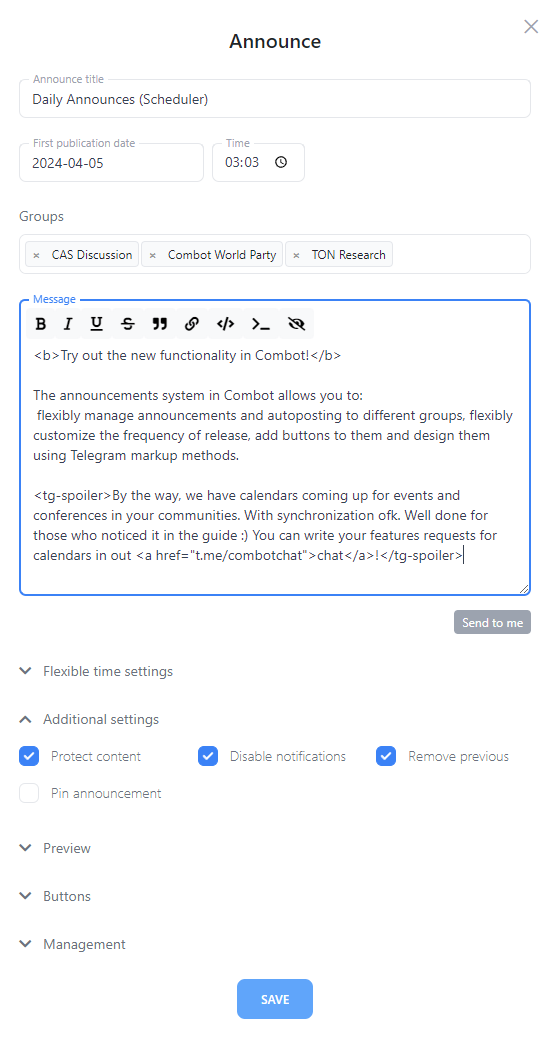
Ngày xuất bản đầu tiên: Ngày mà thông báo sẽ được xuất bản lần đầu tiên, hoặc duy nhất nếu bạn chưa cài đặt lặp lại.
Xin lưu ý rằng ngày được thiết lập theo định dạng DD.MM.YYYY.
Thời gian: Thời gian xuất bản được hiển thị theo định dạng 24 giờ. Thời gian được hiển thị theo địa phương, dựa trên cài đặt trình duyệt của bạn. Các quản trị viên khác sẽ thấy thời gian được điều chỉnh theo múi giờ địa phương của họ. Vì vậy, nếu bạn tạo một thông báo vào lúc 16:00 và thời gian địa phương của bạn là GMT+5, một quản trị viên khác ở khu vực GMT+2 sẽ thấy nó là 13:00. Điều này cũng sẽ ảnh hưởng đến ngày hiển thị nếu nó thay đổi do chuyển đổi sang một múi giờ khác.
Nhóm: Tại đây, bạn có thể chọn các nhóm và/hoặc kênh nơi thông báo sẽ được đăng. Trong menu lựa chọn, tất cả các cuộc trò chuyện và kênh mà Combot đã được thêm vào sẽ có sẵn cho bạn, bao gồm cả những cái bạn đã ẩn khỏi danh sách trò chuyện của mình.
Bạn có thể chỉ định tổng cộng tới 20 nhóm hoặc kênh. Giới hạn này có thể được tăng lên trong tương lai nếu cần thiết.
Tin nhắn: Trong trường tin nhắn, bạn có thể nhập tin nhắn của mình. Độ dài tối đa là 4096 ký tự, bao gồm cả thẻ đánh dấu. Tất cả đánh dấu được hỗ trợ bởi Telegram đều có sẵn.
Ngoài ra, có một nút để xem trước và kiểm tra. Nó gửi văn bản của thông báo với đánh dấu hiện tại đến bạn qua tin nhắn riêng từ @combot. Nó bao gồm một số tùy chỉnh bổ sung như nút.
Cài đặt thời gian linh hoạt: Tại đây, bạn có thể thiết lập một lịch trình phát hành linh hoạt cho thông báo của mình. Bạn có thể tùy chỉnh tần suất phát hành. Ngoài ra, bạn có thể chọn các ngày trong tuần mà thông báo sẽ được xuất bản.
Ví dụ: bạn có thể thiết lập thông báo được phát hành một lần mỗi ngày, chỉ vào các ngày trong tuần từ thứ Hai đến thứ Sáu. Trong kịch bản này, thông báo sẽ được xuất bản vào thời gian bạn chỉ định trong cài đặt Thời gian và sẽ lặp lại hàng ngày vào cùng một thời gian, trừ thứ Bảy và Chủ nhật.
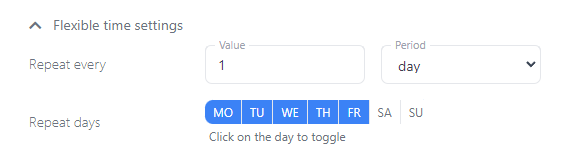
Cài đặt bổ sung: Tại đây, bạn có thể quản lý một số cài đặt xuất bản nâng cao:
- Bảo vệ nội dung vô hiệu hóa khả năng chia sẻ bài viết hoặc sao chép văn bản của nó, bất kể cài đặt của cuộc trò chuyện hay kênh. Tuy nhiên, vẫn có thể chụp ảnh hoặc chụp màn hình bài viết, vì vậy không khuyến khích đăng thông tin "cực kỳ bí mật" theo cách này.
- Tắt thông báo khiến cho việc đăng bài trở nên "yên lặng," ngay cả với những người chưa tắt thông báo trong cuộc trò chuyện hoặc kênh.
- Xóa thông báo trước đó sẽ loại bỏ sự xuất bản trước đó của cùng một thông báo. Lưu ý rằng hành động này chỉ ảnh hưởng đến thông báo cụ thể đó và không ảnh hưởng đến những thông báo khác được phát hành qua Combot.
- Ghim một bài viết tự động sẽ ghim bài viết đó vào cuộc trò chuyện hoặc kênh. Tất nhiên, để ghim một bài viết, bot cần có quyền phù hợp trong cuộc trò chuyện; nếu nó có quyền quản trị viên, nó có lẽ đã sở hữu chúng.
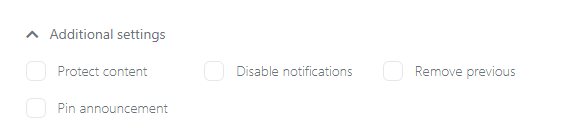
Xem trước: Tại đây, bạn có thể chèn một liên kết cá nhân và chọn vị trí hiển thị của nó: hoặc là ở phía trên hoặc dưới của văn bản chính. Lưu ý rằng mặc định, xem trước cho các liên kết được chèn trong thông báo là bị vô hiệu.
Để kích hoạt nó, bạn cần chèn một liên kết (bất kỳ liên kết nào, không chỉ là cái được nhắc đến trong văn bản) vào phần này của cài đặt.
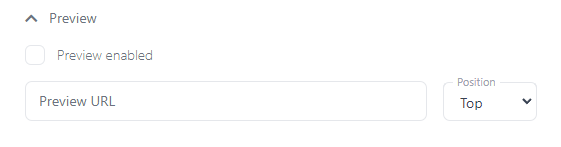
Nút: Bạn có thể đính kèm các nút với liên kết đến bài viết. Cho phép tối đa 20 nút, và chúng có thể được sắp xếp trong nhiều hàng hoặc cột. Lưu ý rằng văn bản trên các nút sẽ được nén tùy thuộc vào độ phân giải màn hình của người dùng; do đó, đặt nhiều hơn bốn nút trong một hàng có lẽ là một ý kiến không tốt, trừ khi bạn bao gồm một biểu tượng cười hoặc một biểu tượng văn bản khác trong mô tả văn bản của nút.
Các loại nút khác, như captcha trong thông điệp chào mừng, chưa được hỗ trợ.
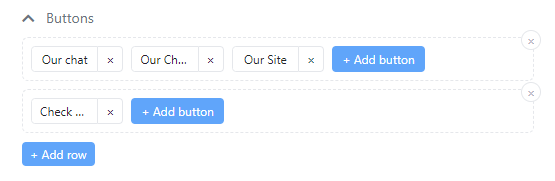
Quản lý: tại đây bạn có thể tạm dừng việc xuất bản thông báo.
Bản xuất bản cuối cùng có thể trông giống như này, ví dụ: nó sử dụng văn bản đậm, spoiler, nghiêng, đặt xem trước liên kết ở phía trên và bao gồm bốn nút - ba ở hàng trên và một ở hàng dưới.
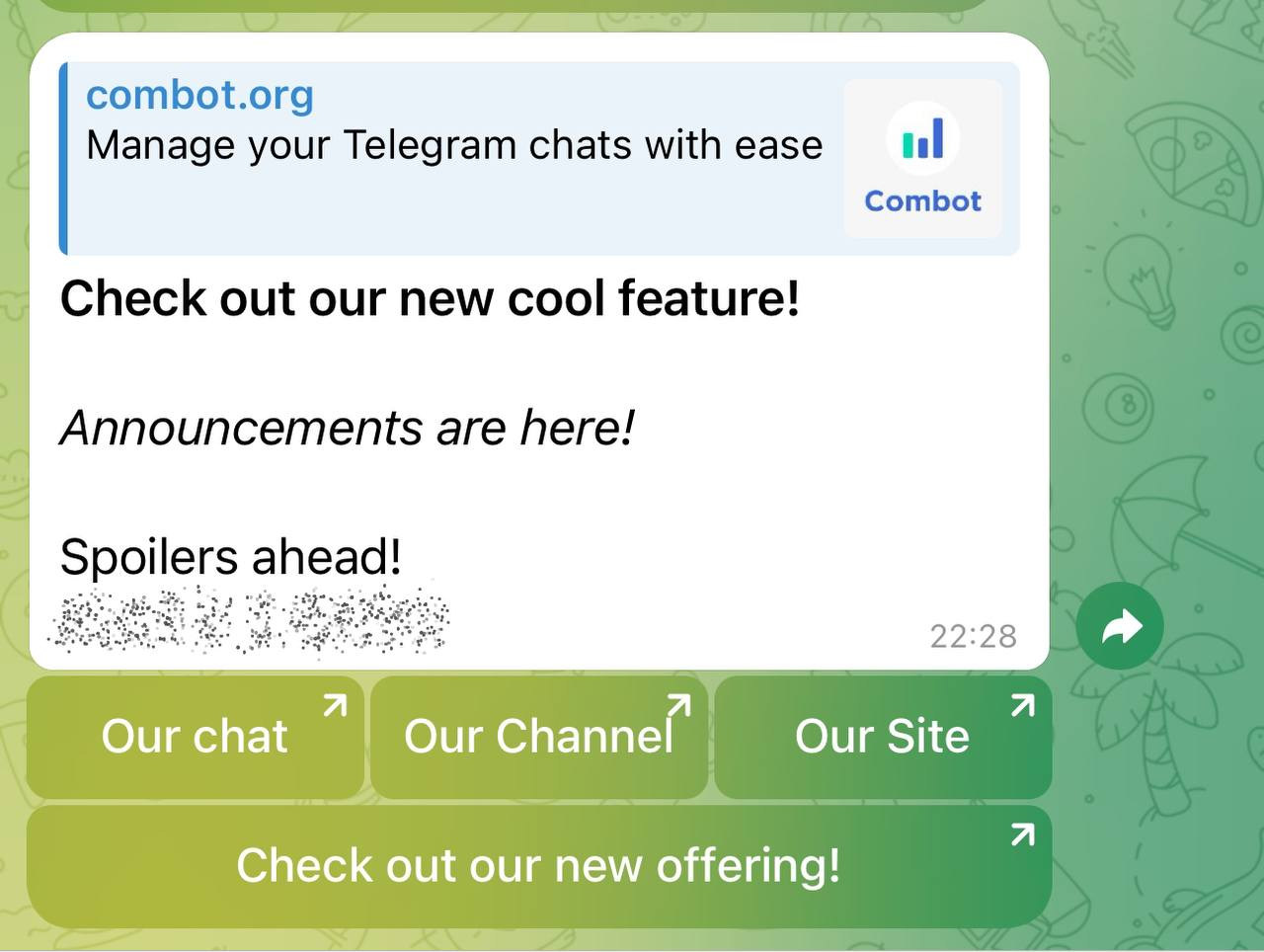
Danh sách Lịch biểu/Thông báo
Trong danh sách tổng quát của các thông báo, bạn có thể chọn kiểu hiển thị cho các thông báo, dưới dạng danh sách hoặc theo dạng lịch với các ngày. Bạn có thể xem thông tin cơ bản về chúng, bao gồm số lượng nhóm, tần suất, ngày, và các chi tiết khác. Từ đây, bạn cũng có thể tạm dừng thông báo, chỉnh sửa chúng, hoặc xóa bỏ chúng.
Bạn có thể gửi những mong muốn, bình luận, và câu hỏi về hệ thống thông báo tới chat hỗ trợ của chúng tôi: https://t.me/combotchat
Chúc bạn làm việc hiệu quả!